Windows Leonardo Duarte
Conhecendo o Novo Menu Iniciar no Windows 10
Sabemos que 2015 foi ano de lançamento de mais um Windows, o sistema operacional mais popular em todo o mundo. Como sempre houveram algumas mudanças do Windows 8 para o novo Windows 10, muitas delas feitas de acordo com a reclamação de muitos usuários.
Um exemplo disso é o botão de menu Iniciar, que teve muitas mudanças no Windows 8 e não agradou. No Windows 10, foi trazido um menu modificado como uma mescla entre o menu do Windows 7, mais tradicional, e o reestilizado menu do Windows 8. Isso resultou em algo muito mais útil igualmente para usuários de desktops e de tablets.
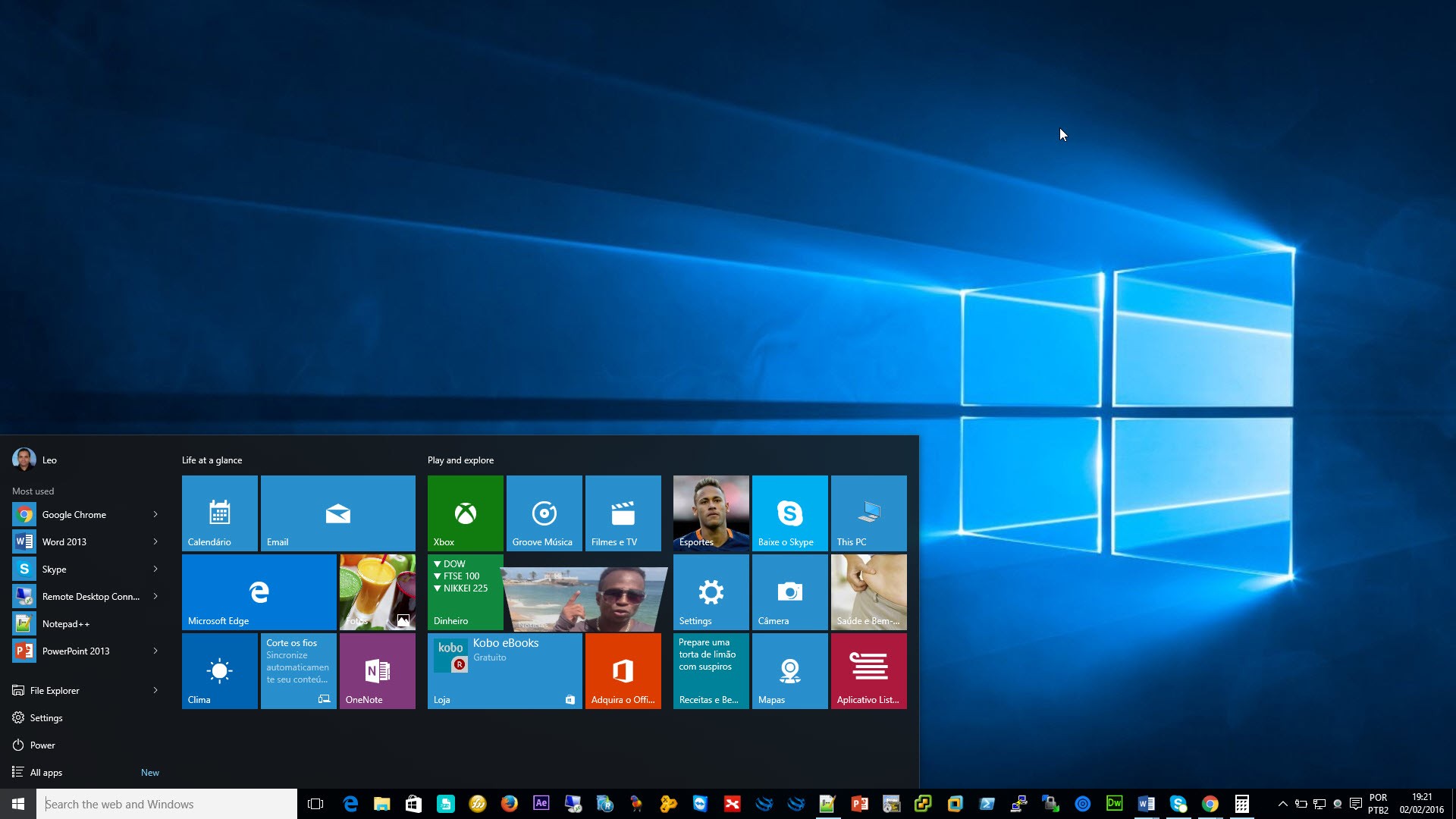
Aqui vamos fazer um introdução básica daquilo que você precisa saber sobre o novo menu iniciar do Windows. Primeiramente devemos falar que o menu Iniciar do Windows 8 era realmente terrível tanto no quesito usabilidade quanto na aceitação dos usuários.
Suas melhores características eram a customização e a tentativa de se padronizar o Windows tanto em desktops quanto em dispositivos com tela de toque, mas isso se tornou muito confuso e as pessoas não conseguiram se adaptar.
E é justamente tudo isso que o Windows 10 pretende consertar. Ao invés de oferecer uma tela inteira, como era no Windows 8, ele conseguiu retirar as boas ideias dele e mesclar com o antigo menu Iniciar.
Para começar a conhecer melhor o novo menu iniciar é muito fácil, basta você clicar no botão iniciar e pronto ele será aberto, então chegou a hora de dar uma fuçadinha nele.
Como personalizar o novo menu iniciar no Windows 10
Primeiramente, o menu Iniciar novo pode ser facilmente reajustado para o tamanho que você deseja. Basta clicar e arrastar na borda superior ou direita do menu e deixá-la como você deseja. Além disso, você também pode mudar o comportamento e a aparência dos itens do menu basta dar um clique com o botão direito no “tijolinho” que queira modificar.
Você também pode complementar essas modificações através do menu de configurações, dentro do grupo de personalização. Quando estiver dentro desse grupo de personalização você pode clicar na aba Iniciar, onde estão as opções para as modificações do menu.

Uma das coisas que você pode fazer é selecionar a opção para ativar a visualização de itens que foram abertos recentemente, para que tenha uma forma de atalho caso deseja. Além disso, você também pode modificar o menu para o que é chamado de modo tablet, que irá mostrar o menu iniciar em tela cheia e você terá acesso ao desktop apenas através do Windows Explorer.
Nesse menu você também poderá escolher quais pastas de arquivos você deseja que apareça no menu iniciar. Outras características do menu iniciar é o botão de todos os aplicativos, onde poderá ver tudo que está instalado na sua máquina, também tem o botão para desligar, reiniciar e hibernar o computador.
No topo do menu iniciar, você pode clicar no seu botão de usuário para modificar as configurações da sua conta, bloquear a máquina ou deslogar. Por último, você ainda pode personalizar a cor do seu menu iniciar e deixá-lo ainda mais com a sua cara.


